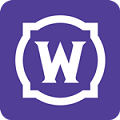- 分类:字体插件
- 星级:
- 语言:简体中文
- 版本: V5.6.4103.400
- 更新:2024-05-17
- 大小: 39.1MB
软件简介
《QQ拼音输入法pc版》是一款功能强大的pc端打字软件,其丰富的词库可让用户迅速打出自己想要的最新潮流词汇,同时有趣的表情包功能也让文字聊天不在显得死板,让用户和好友交流的过程中增添些许乐趣。

QQ拼音输入法pc版 软件特色
1、打字速度提升。
2、智能词库在线匹配。
3、打字体验提升。
4、精美皮肤。
5、用户可以自行设置。
6、支持用户登录QQ。
7、用户可以切换账户。
QQ拼音输入法pc版 更新说明
QQ拼音输入法6.6.6304.400(2020.08.12)
1、内核全面升级
2、更新系统词库
3、优化简繁转换
4、优化简拼词排序
5、优化词库同步
6、优化截屏、手写快捷键
7、优化自定义短语上屏
8、修复ie浏览器兼容问题
QQ拼音输入法6.5.6109.400(2020.05.25)
1、优化开启模糊音时的音节检索
2、优化学词
3、优化固顶词、自定义短语的混合排序
4、修复登录管理的错误
5、修复部分浏览器内,优酷弹幕上屏错误的问题
6、修复智能ABC模式的笔画筛选模式,候选错误的问题
7、修复word中,拖动标尺后不能输入中文的问题
QQ拼音输入法6.5.6103.400(2020.03.13)
1、全新皮肤盒子,超多精美皮肤,随心使用
2、全新输入法管理器
3、新增账号登录管理
4、优化简拼词排序策略
5、优化表情面板下载
6、修复多项bug
QQ拼音输入法6.4.5804.400(2019.09.20)
1、新增工具箱应用管理中心
2、新增自定义中英文切换快捷键
3、新增默认输入法管理
4、修复ctrl+space不能切换输入法的问题
5、修复某些程序中皮肤配置还原的问题
6、修复因美式键盘丢失引起的部分游戏快捷键冲突问题
7、修复特定原因引起的重复提示登录的问题
QQ拼音输入法6.3.5705.400(2019.07.26)
1、支持华为ARM处理器系列笔记本
2、覆盖安装后,程序可在旧应用中直接启动(在当前版本和更高版本中可启用)
3、优化简拼策略
4、优化模糊音学词逻辑
5、修复配置还原问题
6、修复升级失败问题
QQ拼音输入法pc版 常见问题
1、 如果切换皮肤模式?
目前QQ输入法默认皮肤,提供三种皮肤模式,传统模式皮肤,简洁模式皮肤,和单行模式皮肤,您可以参考以下步骤进行设置,选择您喜欢的皮肤。
打开属性设置——外观——选择横排/竖排
横排模式下可以选择传统模式皮肤,和简洁模式皮肤;横排时,还可以单独选择单行模式,单行模式不能与传统模式和简洁模式并存。
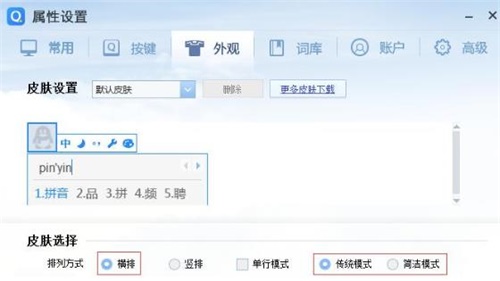
2、 如何开启/关闭多行候选?
QQ输入法从5.4版本开始,推出多行候选模式,一次展示多排候选,让大家更快选择所要的词。如果想关闭卷轴,请打开属性设置—外观,取消勾选开启“多行候选”。
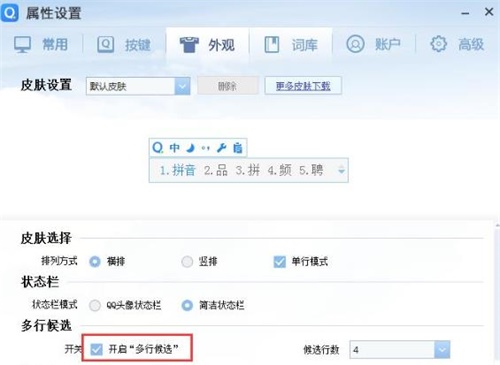
3、 如何开启/关闭标点配对?
打开属性设置—按键,最下方的“智能标点配对”, 取消勾选第二项即可。
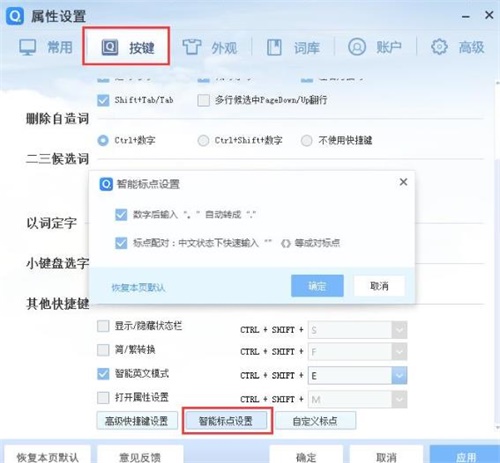
4、 为什么切换到英文模式,没有提示候选?
当您使用shift或自定义中英文切换键,切换至英文模式,是进入全英文模式,没有候选提示。若您希望在输入英文单词时,有候选提示,可选择使用智能英文模式,具体步骤如下:
打开属性设置——按键,勾选智能英文模式快捷键,然后按ctrl+shift+E,进入智能英文模式,输入英文单词就将出现候选提示。再次按下ctrl+shift+E,将关闭智能英文模式,重新进入中文输入模式。
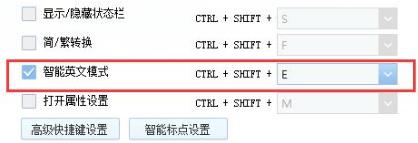
5、 如何设置/取消默认输入法?
所谓默认输入法,即当您开机后,您将直接启动QQ输入法,并在所有程序都直接使用QQ输入法,如果想将QQ输入法设置成默认输入法,您可以在QQ输入法的属性设置——高级——输入法管理,点击“设置为默认输入法”即可,如果按钮成灰色不可点击,说明您已经将QQ输入法设置为系统默认输入法。
如果您不小心设置了QQ输入法为默认,并且想取消,win7下,您可以右键点击系统任务栏上的输入法图标,进入设置,重新选择默认输入语言即可。

其他版本
本类最新
更多 >-
百度输入法ai探索版详情字体插件丨44.13MB
-
百度输入法最新版本2021详情字体插件丨44.13MB
-
谷歌拼音输入法最新版详情字体插件丨45.31MB
-
网易有爱客户端详情字体插件丨56.7MB
-
网易有爱插件详情字体插件丨56.7MB
-
桃乐豆插件整合包详情字体插件丨142.4MB
-
魔兽世界桃乐豆插件管理器详情字体插件丨142.4MB